Patientenverwaltung



|
Patientenverwaltung |



|
|
Die Patientenverwaltung kann im Hauptmenü über den Menüpunkt "Patient" verwendet werden. In SEE++ wird als Patient ein gesamter Datensatz bestehend aus Personendaten (Name, Geb. Datum, Diagnose, ...) und medizinischen Stammdaten (Bulbusdaten, Muskeldaten, Innervationsverteilung, motorische Fusionsbreite und Blickschema), gegliedert in verschiedenen Szenarien, gespeichert. Diese Dateneinheit speichert alle benötigten Werte für einen kompletten Simulationsdurchlauf in einer Datei auf dem Datenträger. Diese Dateien haben die Endung ".eye" und können auch über das Windows®-System durch einen Doppelklick mit SEE++ geöffnet werden. |
Um einen neuen Patienten im System anzulegen, wählen sie den Menüpunkt "Patient->Neuer Patient". Um die aktuellen Daten in eine neue Datei zu speichern wählen sie "Patient->Patient speichern unter..." bzw. um die Daten in die aktuelle Datei zu speichern wählen sie den Menüpunkt "Patient->Patient speichern". Der Menüpunkt "Patient->Patient laden" öffnet eine ".eye" oder ".sye" Datei und stellt alle Daten im Programm auf den zuletzt in dieser Datei gespeicherten Zustand. Wenn sie einen neuen Patienten anlegen oder einen Patienten laden und sie haben die aktuellen Daten noch nicht gespeichert, dann gibt SEE++ eine Warnung aus. Mit dem Menüpunkt "Patient->Neue Pathologie..." können sie eine neue Pathologie für den aktuellen Patienten generieren.
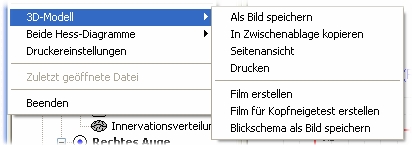
Weiters finden sie unter dem Menüpunkt "Patient->3D-Modell" ein Untermenü mit verschiedenen Funktionen um das 3D-Modell zu exportieren. Sie können entweder die aktuelle 3D-Ansicht als Bild speichern, sie in die Zwischenablage kopieren oder sie ausdrucken. Die Seitenansicht ermöglicht ihnen, das zu druckende Bild vor dem Ausdruck zu kontrollieren. Die speziellen Funktionen "Film erstellen" und "Film für Kopfneigetest erstellen" ermöglichen das Generieren von Filmdateien. So können sie beispielsweise pathologische Situationen für Präsentationszwecke in einem Film speichern, um die gewünschte Situation besser visualisieren zu können. Die Option "Film erstellen" steht nur bei einer gültigen Simulation zu Verfügung, das heißt es muss mindestens ein Hess-Diagramm (Links- oder Rechts-Fixation) vollständig berechnet angezeigt werden. Mit der Funktion "Blickschema als Bild speichern" können sie eine Datei erstellen, in der eine Ansicht des 3D-Modells in allen 9 Blickpositionen des Standardblickschemas enthalten ist.
Zusätzlich zu den Exportmöglichkeiten für das 3D-Modell finden sie in dem Untermenü "Patient->Beide Hess-Diagramme" verschiedene Funktionen um beide Hess-Diagramme (Links- und Rechts-Fixation) gemeinsam zu exportieren. Diese Funktionen stehen allerdings nur dann zur Verfügung, wenn im Programm beide Hess-Diagramme angezeigt werden. Sie können die Hess-Diagramme als Bild speichern, sie in die Zwischenablage kopieren oder sie ausdrucken, sowie das zu druckende Bild in der Seitenansicht kontrollieren. Um die standardmäßige Anordnung der beiden Hess-Diagramme (linkes Auge (Rechts-Fixation) auf der linken Seite und rechtes Auge (Links-Fixation) auf der rechten Seite) zu vertauschen, wählen sie die Option "Diagramme für Export vertauschen" in den Diagramm-Optionen.
Die Druckereinstellungen konfigurieren den zu verwendenden Drucker, falls mehrere im System installiert sind. Nach dem Menüpunkt Druckereinstellungen finden sie eine Liste der zuletzt geöffneten Dateien (bis zu vier Dateien werden angezeigt) oder den Text "Zuletzt geöffnete Datei" falls noch keine Datei geladen wurde. Wenn sie eine dieser Dateien anwählen, dann wird versucht die gewählte Datei zu laden. Sollte die Datei auf dem Datenträger nicht mehr existieren, dann wird der Eintrag automatisch aus dem Menü entfernt. Der letzte Menüpunkt beendet SEE++. Sollten sie die aktuellen Daten noch nicht in einer Datei abgespeichert haben, dann gibt SEE++ eine Warnung aus.